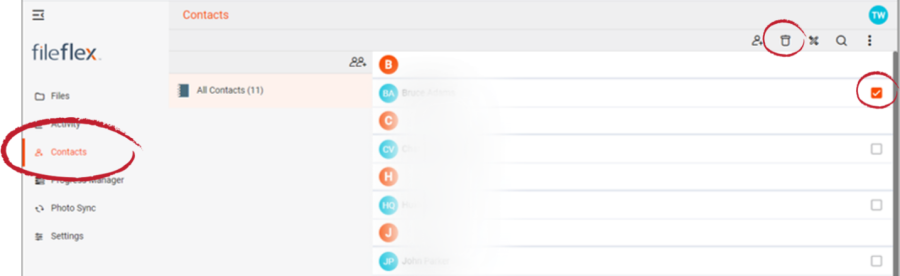...
| Sv translation | ||
|---|---|---|
| ||
| 注: 注: FileFlex Enterprise ユーザーが連絡先を削除するには、IT 部門の承認が必要です。 権限がある場合は、次の手順に従って連絡先を削除します。注: ユーザーは、自ら FileFlex 部門の承認が必要になります。権限がある場合は、次の手順に従って削除します。
1.アプリケーションのサイドバーメニューで [連絡先] を選択して、連絡先ビューを開きます 2.削除する連絡先を選択します。 3.アクティビティバーの右上にある [連絡先の削除] アイコンをクリックします
4.[コンテンツの削除] ダイアログボックスで、削除を確認します。 |
| Sv translation | ||
|---|---|---|
| ||
1. Seleccione Contactos en el menú de la barra lateral de la aplicación para abrir la vista de contactos. 2. Seleccione el o los contactos que desee eliminar. 3. Haga clic en el icono Eliminar contacto en la esquina superior derecha de la barra Actividad.
4. En el cuadro de diálogo Eliminar contacto, confirme la eliminación. |
| Sv translation | ||
|---|---|---|
| ||
1. Affichez les contacts en sélectionnant « Contacts » dans le menu de la barre latérale de l'application 2. Sélectionnez le ou les contacts que vous souhaitez supprimer 3. Cliquez sur l'icône Supprimer le contact en haut à droite de la barre d'activité
4. Dans la boîte de dialogue « Supprimer le contenu », confirmez la suppression. |
| Sv translation | ||
|---|---|---|
| ||
1. Aprire la visualizzazione dei contatti selezionando Contatti nel menu della barra laterale dell'applicazione 2. Selezionare il contatto o i contatti che si desidera eliminare. 3. Fare clic sull’icona Elimina contatto in alto a destra nella barra delle attività.
4. Nella finestra di dialogo Elimina contenuto, confermare l'eliminazione. |